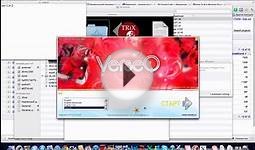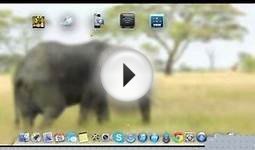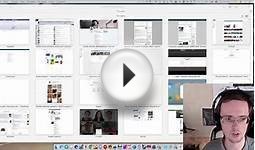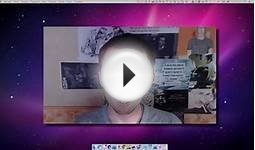Mac Программы
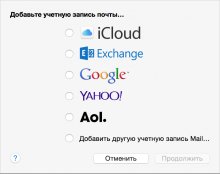
Настройка программы Mail
При первом открытии программы Mail вам будет предложено настроить учетную запись электронной почты, если вы этого еще не сделали.
Выберите поставщика услуг электронной почты из списка. Если нужный поставщик в списке отсутствует, выберите пункт «Добавить другую учетную запись Mail». Затем нажмите кнопку «Продолжить».
В программе Mail отобразится запрос на ввод вашего имени, адреса электронной почты и пароля. Введите эту информацию, а затем нажмите кнопку «Создать».
Остальные параметры учетной записи настраиваются программой Mail на основе указанного адреса электронной почты, затем в OS X Yosemite или более новой версии они сохраняются автоматически.
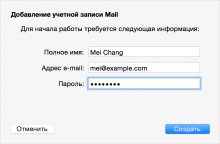
Написание сообщений
Создать новое сообщение можно одним из следующих способов.
- Нажмите сочетание клавиш Command-N (N).
- Откройте меню «Файл» > «Новое сообщение».
- Нажмите кнопку «Новое сообщение» в окне программы Mail.
Введите имя в поле Кому:. Программа Mail автоматически заполняет это поле адресами электронной почты из контактов и предыдущих полученных или отправленных сообщений. Если вы отправляете сообщение новому получателю, введите полный адрес его электронной почты.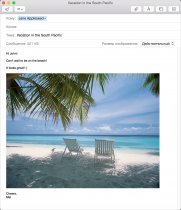 Чтобы ввести следующий адрес, нажмите клавишу с запятой на клавиатуре.
Чтобы ввести следующий адрес, нажмите клавишу с запятой на клавиатуре.
В поле Тема: введите тему сообщения. Если оставить это поле пустым, программа Mail предложит вам его заполнить.
Введите основной текст сообщения в большую область под полем «Тема». Чтобы изменить внешний вид сообщения, нажмите кнопку форматирования. Отобразится панель управления, на которой можно выбрать нужный шрифт и тип выравнивания текста. Или нажмите кнопку «Показать бланк» , чтобы выбрать готовый шаблон сообщения.
Завершив составление письма, нажмите кнопку «Отправить» . Если соединение с Интернетом отсутствует, Mail сохраняет сообщение в почтовом ящике «Исходящие» до следующего подключения к Интернету. Если вы пока не готовы отправить сообщение, закройте окно с ним или выберите другое сообщение. Mail хранит незаконченные сообщения в почтовом ящике «Черновики».
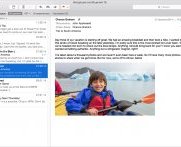
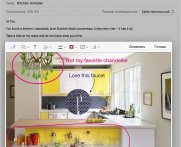
Возможно вам понравится